Con il diffondersi dei dispositivi iOS sono sempre più gli strumenti software (per PC o Mac) che vengono progettati per ottimizzare la gestione dei contenuti o per risolvere problematiche legate all’utilizzo del dispositivo. Uno dei problemi più comuni e frequenti che si presenta con l’uso improprio del iPhone (o per semplice distrazione) è quello della cancellazione accidentale di dati e files. Basta un click di troppo o un aggiornamento iOS non andato a buon fine, per cancellare centinaia di files: foto, contatti, note, messaggi, ecc… Il problema diventa ancora più serio se ci si accorge di non avere un backup recente da cui ripristinare i dati cancellati. Cosa fare in questi casi? Come si possono recuperare foto, sms, contatti e altri dati cancellati dal iPhone, in assenza di un backup?
La software house Tenorshare ha da qualche giorno rilasciato un tool innovativo in tale ambito e che potrà dare una risposta concreta alle domande sopra citate. Il software in questione si chiama Tenorshare iPhone Data Recovery. Questo programma, disponibile sia per sistemi Windows che Mac, si caratterizza per la facilità d’uso e per le sue potenzialità. Infatti, differenza di tools analoghi presenti sul mercato, esso permette di effettuare il recupero “diretto” di tutti i dati dalla memoria interna del iPhone.
Ad esempio, se hai cancellato per sbaglio delle foto dal tuo iPhone e non hai un backup recente, Tenorshare iPhone Data Recovery è oggi l’unico software che potrà aiutarti a recuperarle effettuando una scansione diretta della memoria del dispositivo.
La cosa importante da fare non appena ci si rende conto di aver cancellato delle foto o degli SMS o contatti, è quella di mettere l’iPhone in modalità “aereo” e limitarne l’utilizzo. In questo modo si evita la sovrascrittura dei dati nella memoria e di conseguenza aumenta la probabilità di successo del recupero.
Ecco di seguito le poche e semplici fasi da seguire per recuperare foto, sms e contatti cancellati su iPhone utilizzando Tenorshare iPhone Data Recovery.
1. Scarica, installa e avvia Tenorshare iPhone Data Recovery
Dopo l’installazione ed esecuzione del software sul tuo PC apparirà una schermata iniziale come questa:
Nel caso di computer Mac OS X, la schermata iniziale di iPhone Data Recovery per Mac sarà la seguente:
In entrambi i casi seleziona la modalità “Recover Data from iOS Devices”, cioè la modalità di recupero diretta dalla memoria del dispositivo.
2. Collega l’iPhone al computer e avvia scansione
Tramite cavo USB collega il tuo iPhone al PC/Mac e il software immediatamente lo rileverà. A questo punto non dovrai far altro che cliccare su “Start Scan” per iniziare la scansione della memoria del iPhone alla ricerca di foto, sms, contatti, conversazioni whatsapp, note, memo vocali, ecc…, che risultano ancora recuperabili.
3. Anteprima e recupero dati
Subito dopo la scansione, Tenorshare iPhone Data Recovery elencherà tutti i files trovati nella memoria. I files saranno organizzati per categoria e tipologia. A questo punto potrai visualizzare i dati trovati, ad esempio cliccando a sinistra sulla cartella “Photos” potrai vedere la preview delle foto trovate.
Per finire, seleziona i files desiderati e clicca sul pulsante “Recover” per procedere al loro salvataggio sul computer.
Note:
I dati testuali (es. messaggi, chat whatsapp, contatti, note, ecc..) potranno essere salvati in formato .txt, .xml o .xls.
I dati multimediali (foto, video, allegati messaggi, memo vocali) saranno invece salvati nel loro formato originale.


















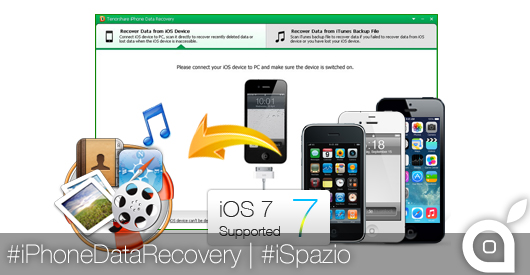
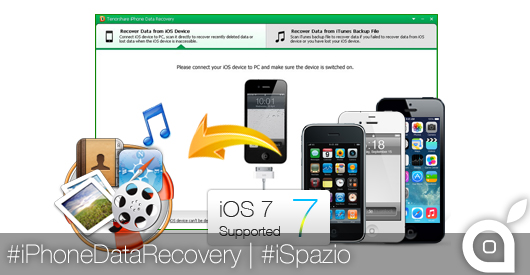
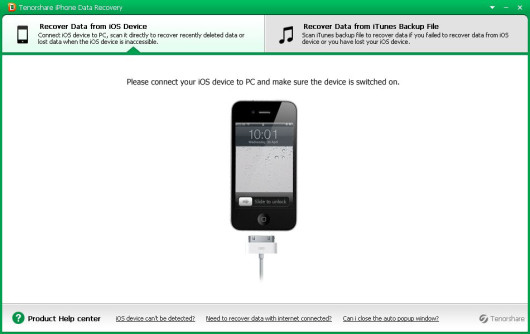
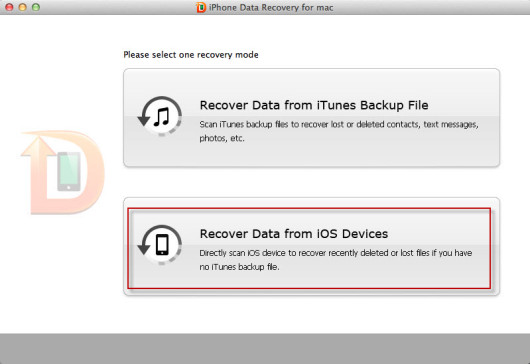
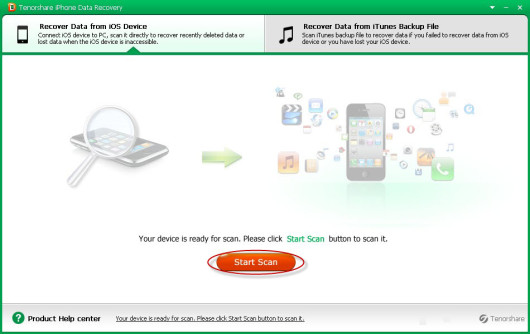
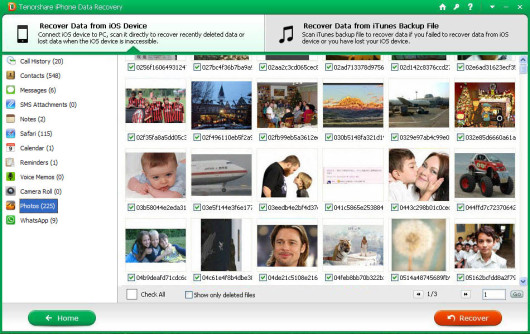

Leggi o Aggiungi Commenti